처리해야 할 온라인 위험이 너무 많기 때문에 항상 안전을 유지하는 방법을 찾고 있다는 것은 놀라운 일이 아닙니다. 따라서 Chrome 연결이 비공개가 아님을 알게 되면 가능한 한 빨리 이를 처리하고 싶은 것이 당연합니다.
좋은 소식은 Chrome 연결을 다시 한 번 안전하게 하기 위해 시도할 수 있는 몇 가지 팁이 있다는 것입니다. 이 문제는 일반적으로 방문하는 사이트에 안전하지 않은 인증서가 있을 때 발생합니다. URL 왼쪽에 있는 자물쇠를 클릭하면 사이트의 인증서가 유효한지 확인할 수 있습니다.
Google 크롬에서 연결이 비공개가 아닌 문제를 해결하는 방법
이 Chrome 오류의 원인은 다양하며 방문하는 사이트에서 인증서를 갱신하지 않았기 때문에 수정이 끝이 아닐 가능성이 있습니다. 그러나 수리가 끝날 가능성이 있으므로 확실히 가치가 있습니다.
모든 공용 WiFi 네트워크에서 연결 해제
모바일 데이터를 최대한 절약하려고 하기 때문에 공용 Wi-Fi 근처에 있는 것을 볼 때마다 연결합니다. 그러나 전문가들은 이러한 공용 네트워크가 안전하지 않기 때문에 사용자에게 항상 이렇게 하지 말라고 조언합니다.
사용자가 공용 네트워크에 연결하고 이 오류가 발생하면 정보를 훔치려는 해커가 있을 가능성이 큽니다.
Chrome 페이지를 새로고침해 보세요.
장치를 간단히 재부팅하면 중요해 보이는 문제를 해결할 수 있는 것처럼 페이지를 새로 고치는 것만으로도 문제를 해결할 수 있습니다. 보고 있는 페이지를 몇 번 새로고침하여 오류가 사라지는지 확인하세요.
브라우저 쿠키 및 캐시 지우기
쿠키와 캐시는 때때로 문제를 일으키는 것으로 알려져 있습니다. 보안 오류의 원인이 아닌지 확인하기 위해 삭제를 시도할 수 있습니다. 이렇게 하려면 다음으로 이동하십시오.
- 메뉴
- 더 많은 도구
- 인터넷 사용 정보 삭제
시간 및 날짜 조정
컴퓨터에 잘못된 시간과 날짜가 표시되도록 하면 별 문제가 아닌 것처럼 보일 수 있지만 몇 가지 문제가 발생할 수 있습니다. Chrome 연결이 안전하지 않은 원인일 수 있습니다.
작업 표시줄 오른쪽 하단에 있는 시간과 날짜를 마우스 오른쪽 버튼으로 클릭하면 날짜와 날짜를 빠르게 수정할 수 있습니다. 옵션 창이 나타나면 시간 및 날짜 조정을 클릭합니다.
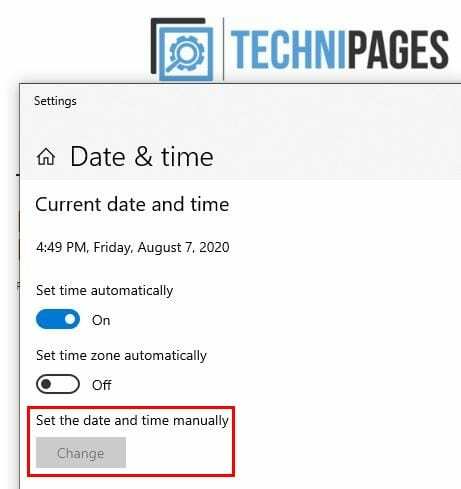
날짜 및 시간 설정 창이 나타나면 자동으로 시간 설정이라는 옵션이 해제되어 시간과 날짜를 조정하는 옵션이 더 이상 회색으로 표시되지 않습니다.
시간 및 날짜에 대한 변경 버튼을 클릭할 수 있으면 필요한 변경을 수행할 수 있는 옵션이 있는 파란색 창이 나타납니다.
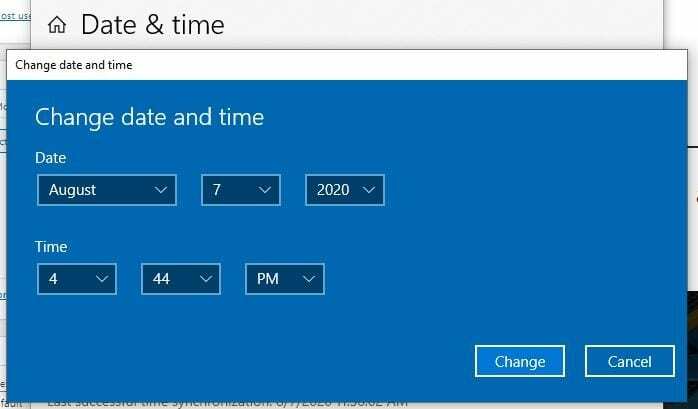
다른 브라우저 사용
완벽한 브라우저는 없으며 Chrome도 마찬가지입니다. 이 오류가 발생한 원인은 확장 프로그램 때문일 수 있습니다. 이 가능성을 배제하려면 다른 브라우저를 사용해 보거나 시크릿 모드를 시도할 수 있습니다.
이 팁을 시도했지만 더 이상 오류가 발생하지 않으면 이 오류가 발생하기 직전에 마지막으로 설치한 확장을 제거해 보십시오.
VPN 및 바이러스 백신 끄기
VPN 및 바이러스 백신을 사용하는 것은 보호 계층을 추가하는 좋은 방법입니다. 그러나 이러한 보안 조치로 인해 Chrome에서 발생하는 보안 오류와 같은 문제가 발생할 수 있습니다. 바이러스 백신을 일시적으로 비활성화하여 문제가 계속되는지 확인하십시오.
사라지는 것이 보이면 HTTPS 스캐닝이라는 많은 바이러스 백신의 기능 때문일 수 있습니다. 이 기능을 비활성화하는 단계는 사용하는 바이러스 백신에 따라 다릅니다.
브라우저가 업데이트되었는지 확인
마지막으로 브라우저를 업데이트한 시간이 기억나지 않으세요? 선호하는 브라우저의 최신 버전이 없기 때문에 이 오류가 발생할 수 있습니다. 브라우저를 업데이트하려면 다음으로 이동하십시오.
- 크롬: 점 3개(오른쪽 상단) > 도움말 > Chrome 정보